„Windows 10 Mail“, „Outlook 2016/2013“, „Windows Live Mail“ ir „Mozilla Thunderbird“ yra keletas labai populiarių el. Pašto klientų, skirtų „Windows 10“.
Daugelis kompiuterių vartotojų dažnai nori išsaugoti svarbius el. Laiškus į savo asmeninius kompiuterius, kad būtų išsaugota svarbiausia informacija. Nors programose, tokiose kaip „Outlook 2016“, yra galimybių išsaugoti el. Laiškus kaip PDF failus iš savo sąsajos, dauguma el. Pašto klientų nepatenka į galimybę įrašyti el. Laiškus kaip PDF.

Jei naudojate „Windows 10“ ir naudojate „Windows 10 Mail“, „Outlook“, „Thunderbird“, „Windows Live Mail“ ar bet kurį kitą el. Pašto klientą ar programą, galite naudoti integruotą „Print to PDF“ funkciją, kad el. papildomos programinės įrangos ar papildinių.
Naudodami funkciją „Spausdinti į PDF“, galite konvertuoti dokumentus į PDF ir konvertuoti JPEG ir PNG nuotraukas į PDF.
Norėdami išsaugoti el. Laiškus kaip PDF failus „Windows 10“, atlikite toliau pateiktas instrukcijas.
Išsaugokite el. Laiškus kaip PDF failus „Windows 10“
PASTABA: Šiame vadove naudojome „Windows 10 Mail“. Tačiau, naudodami tą pačią procedūrą, galite išsaugoti el. Laiškus kaip PDF failus iš „Windows 10“ iš bet kurios programos, pvz., „Outlook 2016/2013“, „Mozilla Thunderbird“, „Windows Live Mail“ ar bet kurios kitos programos.
1 veiksmas: paleiskite el. Pašto klientą. Atidarykite el. Laišką, kurį norite išsaugoti kaip PDF.
2 veiksmas: vienu metu paspauskite klavišus Ctrl ir P, kad atidarytumėte dialogo langą Print . Jei jūsų el. Pašto klientas yra darbalaukio programa, pamatysite klasikinį spausdinimo dialogo langą arba savo spausdinimo dialogo langą, tačiau bus galimybė pasirinkti spausdintuvą.
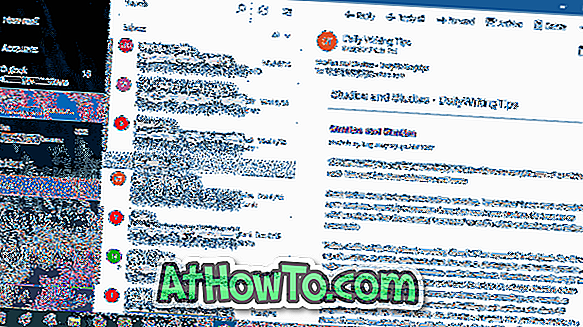
3 veiksmas: skyriuje Spausdintuvas pasirinkite parinktį „ Microsoft Print to PDF“ . Spustelėkite mygtuką Spausdinti .
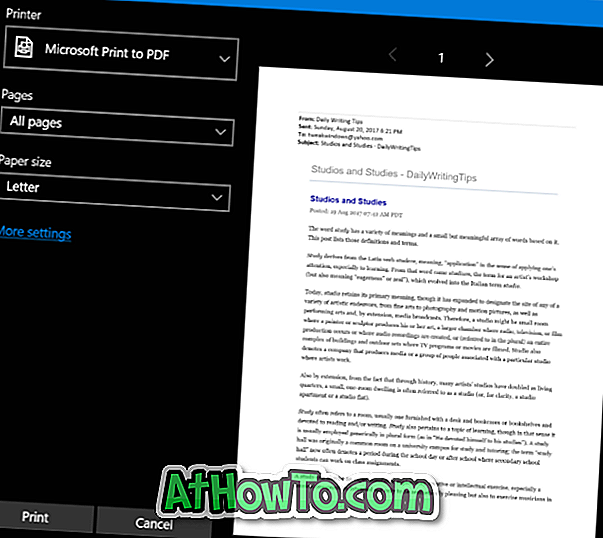

4 žingsnis: Paspaudus mygtuką Spausdinti, atsidarys dialogo langas Išsaugoti spausdinimo išvestį . Įveskite el. Laiško, kurį įrašote kaip PDF, pavadinimą, pasirinkite vietą, kurioje norite išsaugoti PDF, tada spustelėkite Įrašyti mygtuką, kad išsaugotumėte el. Paštą kaip PDF. Tai paprasta!
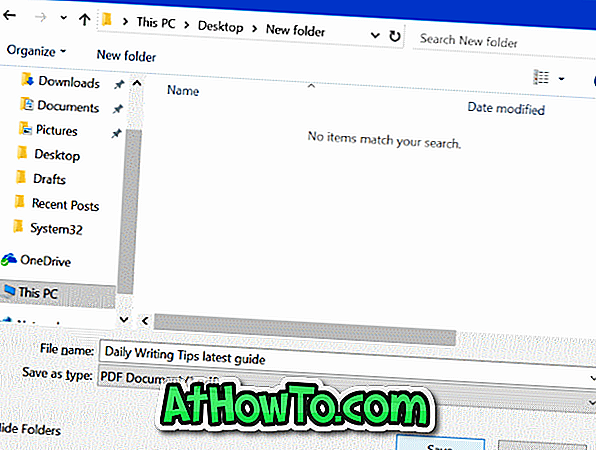
Kaip minėta, galite naudoti šią procedūrą, kad išsaugotumėte el. Laiškus kaip PDF failus iš bet kurio el. Pašto kliento.
Patarimas: jei naudojate „Windows 10 Mail“ programą, galite atsarginę kopiją arba išsaugoti el. Laiškus savo kompiuteryje (nekeisdami jų į PDF).













